Strumento di cattura è una delle utilità integrate nel sistema operativo Windows. Il programma è gratuito e serve per fare lo screenshot catturando lo schermo intero, in diversi formati e anche a mano libera. Dispone anche di altri piccoli opzioni come lo scatto ritardato fino a 5 secondi, penna, evidenziatore, gomma e altri ancora.
Per me è il miglior strumento di cattura che abbia mai usato, infatti lo utilizzo ogni giorno nelle guide che scrivo, certo manca ancora qualche opzione in più come il ridimensionamento e ritaglio delle immagini, ma da quando hanno introdotto con Windows 7 è stato sempre migliorato, quindi non escludo che in un futuro non molto lontano ci sia anche questa possibilità.
Certo, ci sono programmi di terze parti che ti permettono di fare molto di più ma se non dovi utilizzare spesso è inutile installare programmi che poi vanno ad occupare le risorse. Comunque se non hai intenzione di utilizzare e lo vuoi disattivare, segui queste indicazioni per disabilitare.
Attivare o disattivare lo Strumento di cattura tramite Criteri di gruppo
Questo metodo funziona se avete l’edizione di Windows Professional e Enterprise. Se invece utilizzi Windows 10 Home Edition, segui la seconda guida che troverai qui sotto.
Apri Editor Criteri di Gruppo locali scrivendo Gpedit.msc nel capo di ricerca di Cortana o premendo i tasti Win + R ed eseguendo sempre Gpedit.msc.
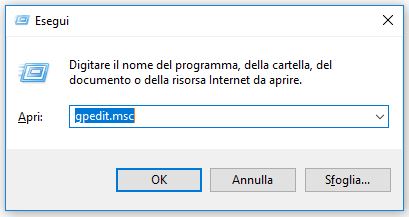
Nella finestra che ti aprirà segui il percorso Configurazione utente> Modelli amministrativi> Componenti di Windows> Tablet PC> Accessori.

A destra individua la voce Non consentire l’esecuzione di Strumento di catture e fai il doppio clic. Nella finestra che ti aprirà ancora seleziona Attivata e conferma cliccando su OK. Se in futuro vorrai riattivare dovrai selezionare Non configurato.
Se utilizzi la versione di Windows 10 Home Edition, dovrai aggira dal Registro di sistema.
Puoi utilizzare lo stesso sistema di prima ma questa volta digita Regedit.exe e segui il percorso
HKEY_LOCAL_MACHINE\SOFTWARE\Policies\ Microsoft\TabletPC.
Se la chiave (cartella) TabletPC non esiste, clicca con il tasto destro del mouse su Microsoft e vai in Nuovo – Chiave e rinomina come TabletPC. Ora clicca sulla chiave che hai appena creato e nella finestra bianca a destra clicca con il tasto destro Nuovo – Valore DWORD (32) chiamando DisableSnippingTool. Successivamente fai un doppio clic e nel campo Dati valore scrivi 1.

Anche in questo caso se in futuro deciderai di riattivare, al posto di 1 dovrai scrivere 0.




Commenta per primo